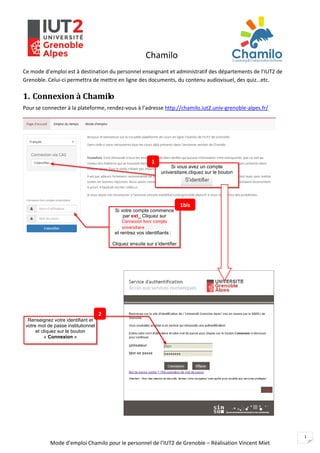
Chamilo mode emploi
- 1. Mode d’emploi Chamilo pour le personnel de l’IUT2 de Grenoble – Réalisation Vincent Miet 1 Chamilo Ce mode d’emploi est à destination du personnel enseignant et administratif des départements de l’IUT2 de Grenoble. Celui-ci permettra de mettre en ligne des documents, du contenu audiovisuel, des quiz…etc. 1. Connexion à Chamilo Pour se connecter à la plateforme, rendez-vous à l’adresse http://chamilo.iut2.univ-grenoble-alpes.fr/ Si vous avez un compte universitaire,cliquez sur le bouton Renseignez votre identifiant et votre mot de passe institutionnel et cliquez sur le bouton « Connexion » 1 2 Si votre compte commence par ext_ Cliquez sur et rentrez vos identifiants : Cliquez ensuite sur s’identifier 1bis
- 2. Mode d’emploi Chamilo pour le personnel de l’IUT2 de Grenoble – Réalisation Vincent Miet 2 Accès à votre page du département 2. Accès à vos cours Pour ceux qui utilisent les sessions, reportez-vous à la page 7. 2.1. Accéder à un cours Certains département arriveront automatiquement, sur une page. Il s’agit de la page portail de votre département. C’est sur celle-ci que vous trouverez toutes les informations nécessaires au bon fonctionnement de votre département En cliquant sur « Mes cours »vous trouverez la liste de tous les cours auxquels vous avez accès, que ce soit en tant qu’enseignant mais aussi en tant qu’apprenant (lecteur) 1 Cliquez sur un intitulté d’un cours pour entrer dans celui-ci Vous pouvez trier vos cours si vous le souhaitez Dans la partie « Profil » vous pourrez voir tous les messages reçu (Boîte de réception), envoyer des messages (Composer) et editer votre profil pour rajouter votre photo de profil par exemple 3 2
- 3. Mode d’emploi Chamilo pour le personnel de l’IUT2 de Grenoble – Réalisation Vincent Miet 3 2.2. Rendre visible les éléments Par défaut, votre cours est vide puisque vous n’avez encore rien mis dedans ce qui donne ceci. La logique de Chamilo est très simple : : En couleur = visible : Grisé = pas visible Pour rendre visible ou cacher un élément il suffit de cliquer sur l’œil à gauche de l'image comme ceci : Œil ouvert = visible par l’étudiant Œil fermé = non visible par l’étudiant 2.3. Voir ce que voient les étudiants A tout moment vous pouvez voir ce que voient vos étudiants en cliquant sur le bouton en haut à droite de la page. Dans le cas présent, vous ne verrez que ceci puisque Documents est le seul outil visible : Le bouton s’est transformé. Pour repasser en vue enseignant, recliquez sur ce bouton. 2.4. Ajouter un texte d’introduction à son cours Cliquez sur ce bouton pour ajouter un texte d’introduction. Celui-ci sera visible sur la page d’accueil de votre cours Remplissez dans la fenêtre qui suit votre texte d’introduction et cliquez sur ce bouton 5 4
- 4. Mode d’emploi Chamilo pour le personnel de l’IUT2 de Grenoble – Réalisation Vincent Miet 4 3. Ajouter du contenu à votre cours 3.1. Dépôt de documents Pour déposer des documents en ligne, cliquez sur l’icône Documents . C'est dans ce dossier que vous allez mettre tous vos documents nécessaires à la réalisation de votre cours. Les formats de fichiers doivent être de préférence au format pdf car peuvent s'afficher directement dans le navigateur. Les fichiers .doc, .ppt, xls... etc seront proposés uniquement au téléchargement. Vous pouvez créer autant de dossier que vous voulez grâce au bouton créer un nouveau répertoire : Une fois le dossier créé, importez vos documents en cliquant sur ce bouton : 3.2. Créer une nouvelle page Faites un glisser-déposer de tous vos fichiers vers cette zone Si vous voulez créer une nouvelle page, cliquez sur ce bouton Renseignez un titre à votre document et écrivez dans la zone Lorsque vous avez fini, cliquez sur le bouton Créer un document Une fois que vos fichiers ont été déposés, on peut voir que les fichiers ont bien été importés dans la plateforme 1 3 4 5 2
- 5. Mode d’emploi Chamilo pour le personnel de l’IUT2 de Grenoble – Réalisation Vincent Miet 5 3.3. Insérer une vidéo Youtube dans sa page Cherchez votre vidéo sur la plateforme youtube et copiez son adressse web 1 Dans Chamilo, répétez l’opération précédente (3.2) en créant une nouvelle page et cliquez sur le bouton « youtube ». 2 Collez l’adresse de votre vidéo à cet endroit. 3 Cliquez sur le bouton « Responsive video »si vous souhaitez que celle-ci s’adapte automatiquement à la largeur de l’écran de l’étudiant. Si vous avez du texte et une (ou plusieurs) vidéo(s), il est déconseillé de cocher cette case car celle-ci prendra beaucoup trop de place dans votre page. Voici l’aperçu de votre vidéo dans la page. Vous pouvez ajouter si vous le souhaitez du texte en dessous ou en dessous Cliquez sur le bouton « Créer un document »pour valider celle-ci. 4
- 6. Mode d’emploi Chamilo pour le personnel de l’IUT2 de Grenoble – Réalisation Vincent Miet 6 Créer un exercice Les exercices vont vous permettre d’évaluer directement vos étudiants dans la plateforme. Vous aurez alors accès à tous ces types de questions : Question à réponse unique ; Question à réponses multiples ; Remplir les blancs ; Apparier ; Question ouverte ; Expression orale ; Zone sur images ; Combinaison exacte ; Réponse unique avec ne-sais-pas ; Réponses multiples avec vrai/faux/ne sais pas ; Combinaison exacte vrai/faux/ne sais pas ; Réponse multiple à pondération globale, Question calculée, Sélection d’image, Ordonnancement ; Correspondance Glisser-déplacer 4. Demande de rendu de travail Vous pourrez demander des travaux à vos étudiants en cliquant sur le bouton Cliquez sur le bouton Exercices Cliquez sur le bouton pour créer un nouveau test Donnez un nom à votre test Vous pouvez rajouter des médias si vous le souhaitezCliquez sur ce bouton pour continuer 1 2 3 4 5 Cliquez sur cet icone 1 Renseignez un titre compréhensible par vos étudiants Renseignez les consignes de votre rendu de travail 2 3 En cliquant sur « Paramètres avancées », vous pourrez changer les dates : Date d’expiration notifira les étudiants comme en retard mais pourront tout de même envoyer les travaux. Date de fin sera l’heure à laquelle le travail ne pourra plus être rendu. Bien entendu la date de fin doit être après la date d’expiration 4 Cliquez sur le bouton « Enregister le travail » 5
- 7. Mode d’emploi Chamilo pour le personnel de l’IUT2 de Grenoble – Réalisation Vincent Miet 7 5. Utiliser les parcours 5.1. Créer un nouveau parcours Le parcours va vous permettre de créer des scénarios pédagogiques, c'est à dire piocher parmi tous les fichiers que vous aurez déjà déposé et les remettre dans l'ordre. Cliquez sur le bouton Parcours On peut voir que l’on peut mettre d’autres types de contenu dans la partie Parcours. NB : Si vous créez des parcours, il est recommandé de ne pas rendre visible tous les outils présents dans les parcours. Cliquez sur Créer un parcours Donnez un titre à votre parcours et cliquez sur Continuer Faites un glissé-déposé en sélectionnant la flèche de chaque élément… Des documents Des tests Des travaux d’étudiants Des chapitres …Pour la déplacer ensuite dans la zone de gauche 1 2 3a 3b
- 8. Mode d’emploi Chamilo pour le personnel de l’IUT2 de Grenoble – Réalisation Vincent Miet 8 5.2. Créer un parcours uniquement pour un (ou plusieurs) groupe(s) Il peut arriver que l’on souhaite qu’un parcours soit visible à certains étudiants et pas à d’autres pour plusieurs raisons. Par exemple, pour des examens ou le public ne ferait pas le même travail au même moment. Cliquez sur le bouton « Groupes » Cliquez sur le bouton « Créer nouveau(x) groupe(s) » Il y a des chances que dans votre cours, des groupes puissent être crées automatiquement. Si vous souhaitez utiliser ces groupes, cliquer sur « Valider » Sinon sélectionnez le nombre de groupes à créer et cliquez sur le bouton en dessous Retournez dans les parcours et sélectionner le Parcours que vous souhaitez qui ne soit accessible qu’à un certain groupe et cliquez sur bouton des paramétrages du parcours 1 2 3 4
- 9. Mode d’emploi Chamilo pour le personnel de l’IUT2 de Grenoble – Réalisation Vincent Miet 9 Cochez la case « Inscription d’utilisateurs au parcours » et ensuite sur le bouton « Enregistrer les paramètres du parcours » Revenez sur les parcours et vous remarquerez qu’un nouveau bouton est apparu sur celui que vous avez modifié. Cliquez sur celui-ci Dans cette fenêtre, cliquez sur « Inscription de groupes au parcours ». Vous verrez apparaitre les 2 groupes qui ont été créées précédemment. Tous les étudiants présents dans la liste de droite pourront voir ce parcours. Sélectionnez donc le groupe qui doit voir ce parcours et cliquez sur la flèche de droite comme sur l’exemple. Cliquez ensuite sur « Enregistrer » 5 6 7 8
- 10. Mode d’emploi Chamilo pour le personnel de l’IUT2 de Grenoble – Réalisation Vincent Miet 10 6. Envoyer un message à un groupe d’utilisateurs Pour envoyer un message à un ou plusieurs utilisateurs, cliquez sur le bouton « Annonces » 6.1. Autres boutons Permet aux étudiants de se partager des documents entre eux 7. Ajouter des utilisateurs à son cours Vous avez la possibilité de vérifier que tous vos étudiants soient bien inscrits dans votre cours en cliquant sur le bouton . C’est aussi à cet endroit que vous allez pouvoir supprimer, ajouter des étudiants, des enseignants et des classes. Inscrire des étudiants Inscrire des enseignants Voir les classes inscrites sur ce cours Cliquez sur cet icone 1 Cliquez ici pour envoyer à tout le monde présent dans votre cours 2a Si vous ne souhaitez envoyer qu’à un seul groupe présent dans votre cours, cliquez sur le groupe puis sur la flèche qui pointe vers la droite 2b Si vous ne souhaitez envoyer qu’à une seule personne,cliquez sur le nom de l’étudiant puis sur la flèche qui pointe vers la droite 2c Laissez bien cette case cochée pour que les étudiants recoivent sur leurs mails institutionnels l‘annonce Renseignez le titre de votre mail et le contenu de votre mail dans ces champs comme sur votre client de messagerie et cliquez sur le bouton « Envoyer » 3 Cliquez sur le bouton « Enregistrer » pour valider.